随着科技的不断发展,越来越多的人开始选择自己组装电脑,以满足个性化需求。本文将详细介绍如何利用惠普笔记本进行装机,并给出15个步骤,让您轻松完成组装。...
2025-08-18 180 惠普笔记本
随着科技的发展,越来越多的人开始使用U盘来进行系统安装或修复,因此在惠普笔记本中设置U盘启动变得尤为重要。本文将详细介绍如何在惠普笔记本的BIOS中设置U盘启动,并提供一些技巧和注意事项。

了解惠普笔记本的BIOS
了解惠普笔记本的BIOS是必要的。BIOS(BasicInputOutputSystem)是计算机系统的固化程序,它负责初始化硬件设备并在启动时加载操作系统。惠普笔记本的BIOS通常由一些特定的按键组合进入,如F10或ESC键。
准备一个可启动的U盘
在进行BIOS设置之前,我们需要准备一个可启动的U盘。这可以是一个包含操作系统安装文件的U盘,或者是一个包含修复工具的U盘。确保U盘可靠,并且已经正确格式化为FAT32文件系统。
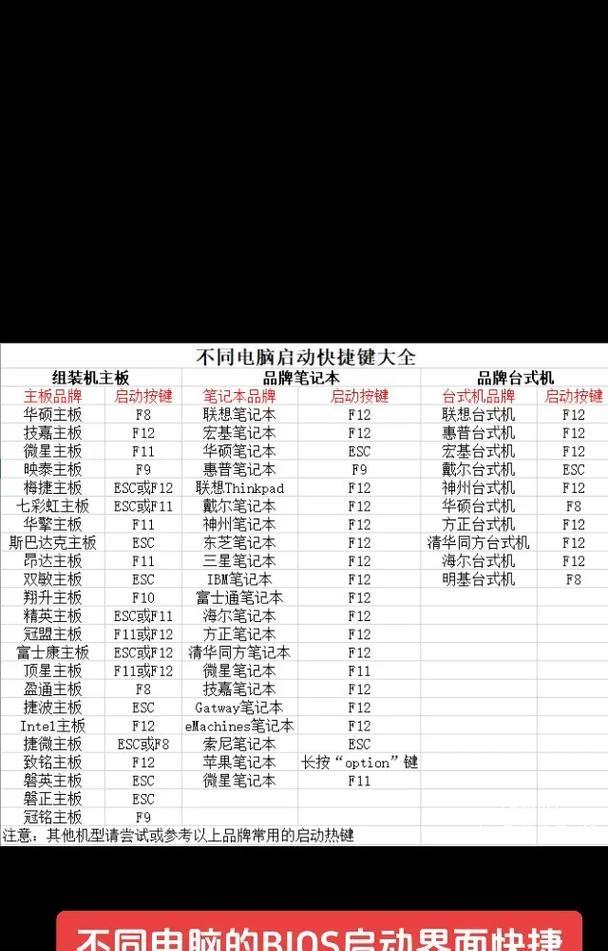
重启惠普笔记本并进入BIOS
将U盘插入惠普笔记本的USB接口,然后重启笔记本。在启动过程中,根据屏幕上的提示按下特定的按键,例如F10或ESC键,以进入BIOS设置界面。
导航到启动选项
一旦进入BIOS界面,使用键盘上的方向键导航到“启动”选项。在某些惠普笔记本中,这个选项可能位于“高级”或“系统配置”菜单下。
调整启动顺序
在“启动”选项中,您将看到一个列表显示设备的启动顺序。使用方向键将U盘设备移到首位,以确保系统首先尝试从U盘启动。有时,您需要将U盘设备拖动到首位,或者选择U盘设备并按照屏幕上的指示进行操作。

保存并退出
设置完启动顺序后,按照屏幕上的指示保存更改并退出BIOS设置。通常,您可以使用F10键保存并退出。
重新启动并选择U盘启动
重启惠普笔记本后,按照屏幕上的指示,选择从U盘启动。这样,您的惠普笔记本将尝试从U盘启动,并加载U盘中的操作系统或修复工具。
注意事项:禁用安全启动
在某些惠普笔记本中,您可能需要在BIOS设置中禁用安全启动以启动U盘。在“安全”选项中,查找“安全启动”或“安全引导”选项,并将其设置为禁用。
注意事项:检查U盘的可引导性
确保U盘中的操作系统或修复工具是可引导的。有时候,U盘制作不当或文件损坏可能导致无法启动。
注意事项:刷新BIOS固件
如果您的惠普笔记本使用较旧的BIOS版本,并且无法通过以上方法启动U盘,请考虑刷新BIOS固件。这可以通过访问惠普官方网站并下载最新的BIOS更新来完成。
技巧:了解惠普笔记本型号的特殊设置
某些惠普笔记本可能有特殊的BIOS设置方式或菜单选项。在遇到问题时,您可以参考惠普官方文档或联系技术支持以获取更多帮助。
技巧:备份重要数据
在启动U盘之前,建议您备份惠普笔记本上的重要数据。有时,操作系统安装或修复可能导致数据丢失或损坏。
技巧:使用多个U盘备份
如果可能,建议您使用多个可启动的U盘作为备份,以防一个U盘出现问题。这样可以确保您始终拥有一个可靠的启动设备。
技巧:更新操作系统和驱动程序
在使用U盘安装或修复系统之后,记得更新操作系统和驱动程序,以确保系统的安全性和稳定性。
通过本文,我们详细介绍了如何在惠普笔记本的BIOS中设置U盘启动。正确设置U盘启动可以帮助我们进行系统安装和修复,并提供了一些技巧和注意事项。请按照以上步骤进行操作,并根据您的惠普笔记本型号和具体情况进行相应调整。祝您成功地设置惠普笔记本的U盘启动!
标签: 惠普笔记本
相关文章

随着科技的不断发展,越来越多的人开始选择自己组装电脑,以满足个性化需求。本文将详细介绍如何利用惠普笔记本进行装机,并给出15个步骤,让您轻松完成组装。...
2025-08-18 180 惠普笔记本

随着科技的不断进步,现如今很多笔记本电脑都不再配备光驱,而是采用USB安装系统的方式。本文将为大家详细介绍使用惠普笔记本进行USB安装系统的方法及注意...
2025-05-25 218 惠普笔记本
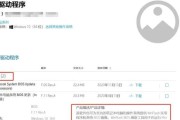
惠普笔记本作为一款功能强大的电脑,拥有许多个性化设置。其中U盘启动设置是一项常见但也重要的功能,本文将详细介绍如何在惠普笔记本中进行U盘启动设置。...
2025-05-04 171 惠普笔记本

如今笔记本电脑已成为人们生活和工作中不可或缺的一部分,市场上品牌众多,种类繁多。其中,惠普作为一家全球知名的电脑品牌,以其质量可靠、性能稳定而备受推崇...
2025-04-05 282 惠普笔记本

惠普笔记本是一款性能强大、受欢迎的电脑品牌,但有时候也会遇到蓝屏问题。当用户在使用过程中遇到蓝屏现象时,往往会感到困扰,甚至无法继续正常工作或娱乐。本...
2024-10-31 226 惠普笔记本

随着技术的发展,操作系统也在不断更新迭代,微软推出的Windows10系统受到了广大用户的欢迎。本文将以惠普笔记本为例,为大家介绍如何在惠普笔记本上安...
2024-07-18 298 惠普笔记本
最新评论